Uute viiruste loomine ja levitamine toimub kogu aeg Internetis ning viirusetõrjetarkvara saab seda alles mõne päeva pärast avastama hakata. Ajal, mil ta jääb märkamatuks, võis see viirus nakatada palju arvuteid. Mõned viirused on nähtamatud, mida saab tuvastada ainult spetsiaalsete tööriistade abil ja neid ei saa tuvastada, et arvuti saaks võimalikult kaua nakatunud olla.
Mõnede viiruste, näiteks Windows Task Manager, registriredaktor, kaustasuvandid, käsuviip ja muud Windowsi sisseehitatud funktsioonid, keelatakse tööriistade keelamisel, et kasutajad ei saaks probleeme kontrollida ja parandada. Üks sellistest viirustest, mis võib ülalnimetatud probleeme põhjustada, on Brontoki viirus, mis teeb süsteemipiirangutesse mõned muudatused, et end hõlpsasti tuvastada ja ka hõlpsalt puhastada. Windowsi tegumihaldur on üks kõige kasulikumaid tööriistu tundmatute käitamisprotsesside kontrollimiseks. Saate sellele juurde pääseda, vajutades Ctrl + Shift + Esc, paremklõpsake tegumiriba ja valige Käivita haldur või tippige käsuväljale taskmgr või otsige programmide ja failide riba. Kui tegumihaldur on keelatud, näete hüpikakna, mis ütleb: „Teie administraator on tegumihalduri keelanud”.

Keelatud käsuviiba (cmd.exe) korral see ikkagi töötab, kuid kuvatakse teade „Teie administraator on käsureale keelanud. Jätkamiseks vajutage suvalist klahvi ”.
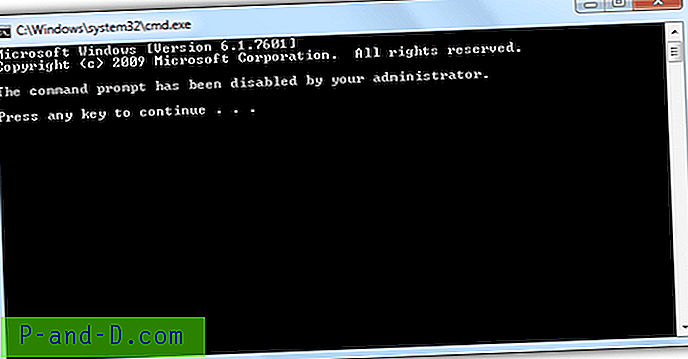
Kui kausta suvandid keelatakse Windowsi peidetud failide kuvamise takistamiseks, eemaldatakse menüü Tööriistad menüüribalt, kuvatakse korraldusmenüüs halli värvi ja juhtpaneelil otseteeikooni ei leia.
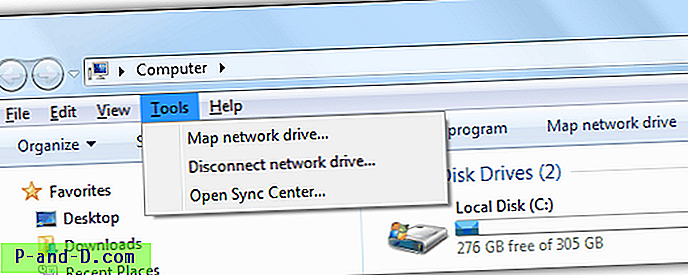
Kõiki neid piiranguid saab hõlpsalt kaotada, kui teete registris mõne muudatuse registriredaktori abil (regedit), kuid kahjuks saab selle ka keelata ja näete tõrget „Teie administraator on registri redigeerimise keelanud”.
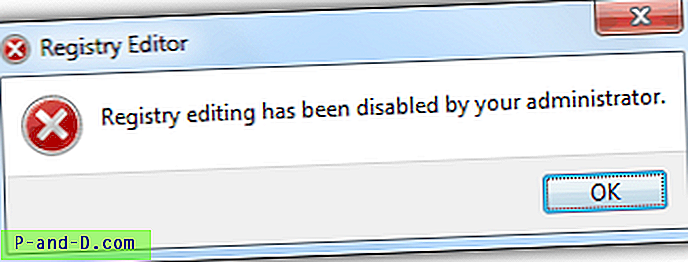
Lisaks piirangutele on ka palju muid funktsioone, mida Windows võib viirusega mõjutada. Teine levinud probleem on .exe-faili assotsiatsiooni purustav viirus, nii et te ei saa probleemide lahendamiseks ühtegi programmi käivitada. Siin on valik tööriistu, mis aitavad taastada Task Manager, Regedit, CMD ja Folder Options pärast viiruse keelamist. Pange tähele, et enne ühe neist tööriistadest käivitamist tuleb nakkused eemaldada, vastasel korral keelab viirus lihtsalt selle sätte uuesti. Vastikute nakkuste korral peate võib-olla alla laadima ja käivitama viirusetõrje alglaadimis-CD.
Veenduge, et nende tööriistade puhul paremklõpsake ja käsku „Käivita administraatorina”, vastasel juhul ei rakenda parandused ennast korralikult.
1. Luba uuesti 2
Uuesti lubamise tööriist tekkis pärast seda, kui üks meie foorumi liikmetest aitas tangomouse probleemiga mõnda teist foorumi liiget ja otsustas luua tööriista, et tulevikus asju lihtsamaks muuta. See on nüüd Internetis populaarne tööriist ja sellega saab uuesti lubada puudega tegumihalduri, registriredaktori, käsuviibu, kaustavalikud, isegi süsteemi taastamise ja mõned muud süsteemifunktsioonid, mis on mõnikord viirusnakkuste poolt keelatud.
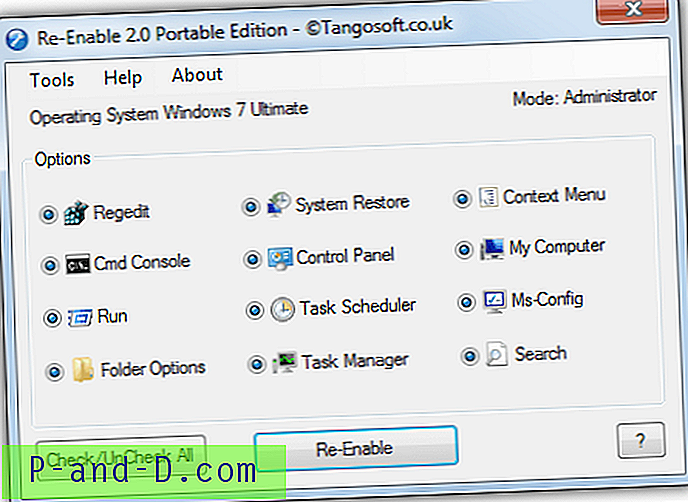
Vaikimisi on kõik suvandid sisse lülitatud ja kõige lähtestamiseks klõpsake lihtsalt nuppu Luba uuesti või klõpsake nuppu Tühjenda kõik ruudud ja klõpsake ainult seda, mida soovite. Keelamise funktsioon aktiveeritakse koheselt. Kui ei, siis teeb trükkimise taaskäivitamine. Menüüs Tööriistad on veel mõned väga kasulikud valikud, näiteks peidetud draivide peitmine, Explorer.exe käivitusprobleemide parandamine ja failide ja kaustade atribuutide lähtestamine jne. Tangosoft ei toeta enam kaasaskantavat versiooni, kuid selle saab siiski alla laadida Softpediast. Käitamine nõuab .NET Framework 3.5 (kaasaskantav sisaldab .NET-faile).
Laadige alla kaasaskantava uuesti lubamine Lubage installiprogramm uuesti
2. Viirusefektide eemaldaja
Ehkki see on täis täiustatud valikuid ja funktsioone, mis aitavad viirusnakkuste järelmõjusid kõrvaldada ja aitavad neid tulevikus ära hoida, saab Virus Effect Removerit kasutada nakatumise ajal puuetega tavaliste üksuste hõlpsaks lähtestamiseks, näiteks Task Manager, Command Prompt. ja registriredaktor. Mõne muu täpsema funktsiooni hulka kuulub automaatkäivituse juhtimine, faili avamine, failide ja kaustade turvalisuse õigused, teenuste juhtimine ja käivitusüksuste juhtimine.
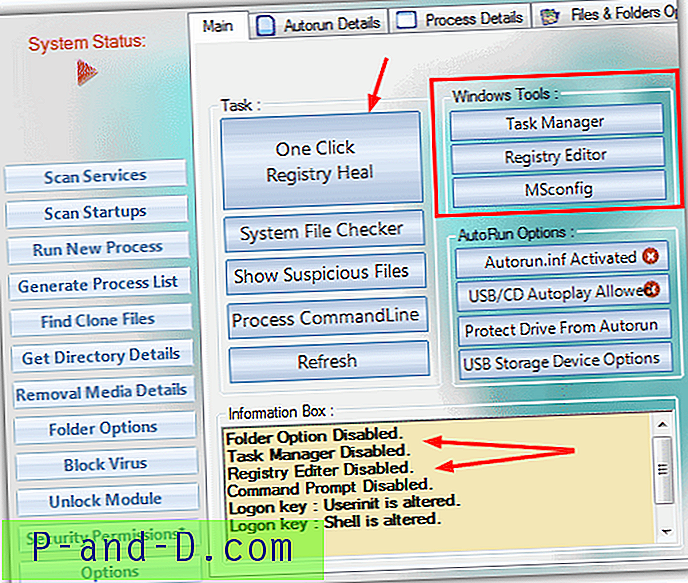
Virus Effect Remover on saadaval installipaigaldisena või teisaldatava versioonina. Kui soovite näha, kas muudetud või keelatud on tuvastatud, vaadake infokasti. Nupp Üks klõps Registry Heal teeb seda, mida ta ütleb, ja lähtestab kõik, mida infokast näitab. Windowsi tööriistade jaotis kontrollib kõigepealt, kas Task Manager, Regedit või MSConfig on lubatud, ja seejärel käivitab vastava tööriista. See on kasulik tööriist, kuna ühest programmist saab läbi viia palju viirusejärgseid taastamisülesandeid.
Laadige alla viirusefektide eemaldaja
3. Disk Heal
Kui pääsete Disk Heali GUI-st mööda, mis raskendab kohati asja tõttu tausta lugemist, leiate selle hulgast kasulikke võimalusi puuduvate kaustade suvandite parandamiseks ning tegumihalduri ja registriredaktori uuesti lubamiseks. Sellel on ka parandusvalik juhuks, kui teie C-draiv Minu arvutis ei avane, samuti saab see taastada faile ja kaustu, mille viirus on tahtlikult varjanud.
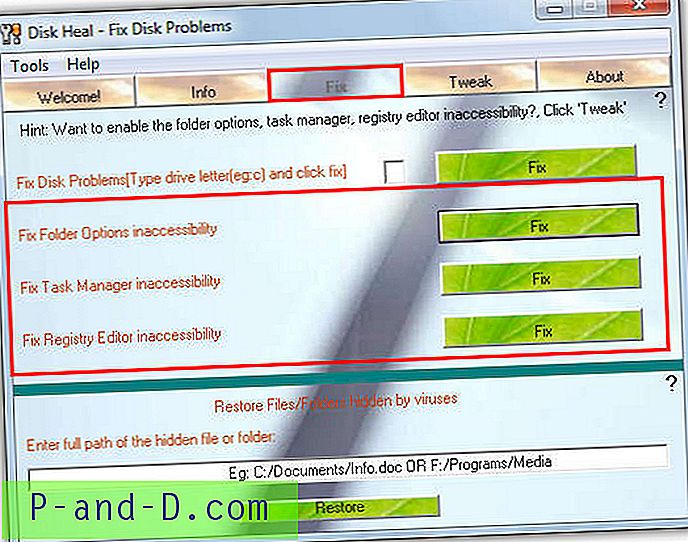
Programm tuleb installida, kuid selle eest tuleb maksta väikest hinda, kui teil on valikuid vaja, installimise ajal ei pakuta reklaamvara ega rämpsu. Käivitage Disk Heal ja minge vahekaardile Parandus, seejärel klõpsake lihtsalt vajaliku valiku jaoks nupul Paranda. Kui vaikesättel, mida proovite parandada, pole midagi valesti, ütleb programm teile, et te ei tee midagi, või kuvatakse edu hüpikteade, kui see vajab parandamist. Vahekaardil Tweak on mitu turvalisuse, välimuse, Internet Exploreri ja juhtpaneeli kohandamise võimalust.
Laadige alla Disk Heal
4. FixUp piirangud
FixUp-i piirangud ei hõlma ainult võimalust lubada mõnda suvandit, näiteks Task Manager või Regedit, vaid sellel on kokku 42 märkeruutu, mis võimaldavad lubada, parandada või lähtestada arvukalt erinevaid süsteemiseadeid, mida pahatahtlik tarkvara võib mõjutada. Muud parandamise märkeruudud hõlmavad töölauaikoone, peidetud / piiratud draive, süsteemi ja Internet Exploreri menüüsid, seiskamisnuppu ja programmide lisamist / eemaldamist.
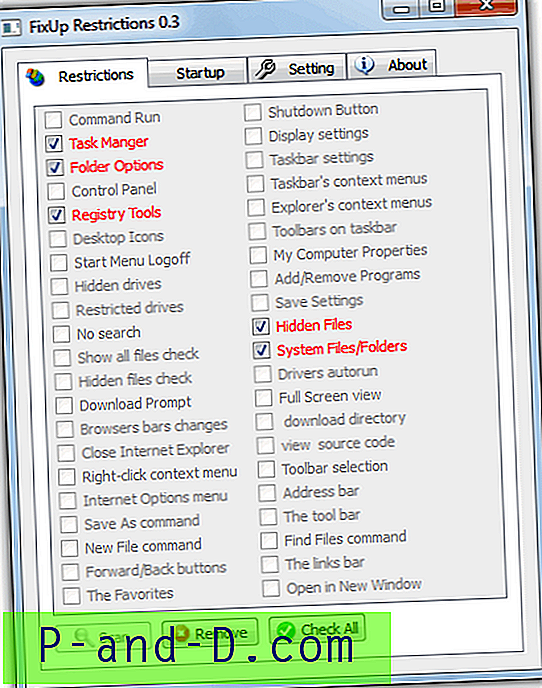
Nagu Disk Heal, vajab ka FixUp Restrictions installimist, kuid see on puhas ega paku installimise ajal midagi. Programmi käivitamisel käivitatakse see viivitamatu skannimine, et näha, millised toetatud suvandid pole nende vaikeseaded, ja annab teile võimaluse muuta ainult neid, mida saab lähtestada. See on kasulik, nii et te ei ürita muuta midagi, mis seda ei vaja ja võib põhjustada muid võimalikke probleeme. Kõigi lähtestamist vajavate sätete lähtestamiseks klõpsake nuppu Kontrolli kõiki ja seejärel Eemalda. Käivitusüksuste lisamiseks, muutmiseks või kustutamiseks on olemas ka põhiline käivitusprogrammide haldur.
Laadige alla paranduspiirangud
5. Võimu taastamine
Tööriist Regain Power on üsna kasulik, kuna kuigi võimalusi pole palju, on põhiline vajalik selleks, et pärast nakatumist saaksite kasutada mitut süsteemi komponenti, ja saate seda teha mõistliku suurusega (~ 3 MB) iseseisvalt kaasaskantavast käivitatavast käivitatavast failist. Saadaval on kokku 9 suvandit, sealhulgas kausta suvandite kuvamine ning tegumihalduri, registriredaktori, otsingu ja käivitatava dialoogi lubamine.
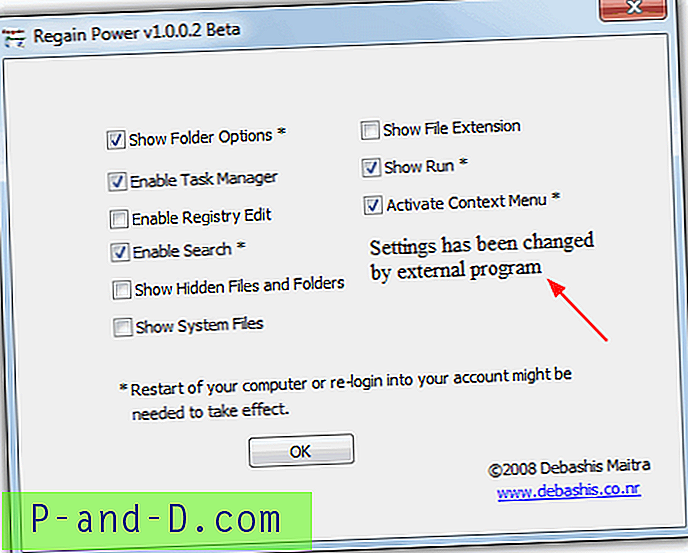
Tööriista käivitamisel peaks see aknas ilmuma, kui mõni suvanditest pole vaikesätetes. Valige lihtsalt lubatav või kuvatav fail ja klõpsake nuppu OK. Tärniga valitud märkeruutude kinnitust ega taaskäivitust ei kuvata. Kui suvand endiselt ei tööta, siis lihtsalt taaskäivitage süsteem, nt Regediti lubamine peaks kohe tööle.
Laadige tagasi võimu taastamine
6. 7 Quick Fix 2 / XP Quick Fix Plus
Kiirparandusel on XP ja Windows Vista / 7 jaoks eraldi programmid, mis näevad välja pisut erinevad, kuid töötavad samal viisil. See on rohkem üldine tööriist ja sellel on üle 100 paranduse, paranduse ja paranduse peaaegu igas olukorras ning sellel on ka mitmeid võimalusi Task Manager, käsuviip, kausta suvandid, registriredaktor, juhtpaneel jne uuesti lubada.

Kummalisel kombel on kiirparandus iseseisev kaasaskantav rakendus, kuid peate selle installima ja kindlasti loobuma reklaamvarast ning kopeerima seejärel käivitatava programmi programmifailidest valitud kausta. Vahekaart aktiveerimine / keelamine on vaikimisi valitud ja sellel on suvandid viiruse poolt keelatud vajalike võimaluste lubamiseks. Nupu kohal hõljumisel on alumises aknas palju kasulikku teavet, sealhulgas selle kohta, kas peate muudatuse rakendamiseks taaskäivitama. Funktsiooni lähtestamiseks klõpsake lihtsalt valitud parandusnupul. Akna keskel olevad ikoonid võimaldavad teil pääseda juurde muudele parandustele ja näpunäidetele, mida programm pakub.
Laadige alla 7 kiirparandus 2 | XP Quick Fix Plus
7. Malwarebytes Anti-Malware
Enamik kasutajaid, kes on turvateadlikud või on varem pidanud pahavara eemaldama, teavad Malwarebytes Anti-Malware ja kui tõhus see võib olla mitmesuguste nakkuste ja nuhkvara vastu. Skannimise ajal teeb see midagi muud, kui kontrollida mitut süsteemipiirkonda, kus pahatahtlik tarkvara on sageli ohtu sattunud, ja kui neid on muudetud, lähtestage need tagasi vaikeseadetele. See hõlmab ka siis, kui sellised komponendid nagu Task Manager, Command Prompt, Regedit ja kaustavalikud on viiruse rünnaku ajal keelatud.
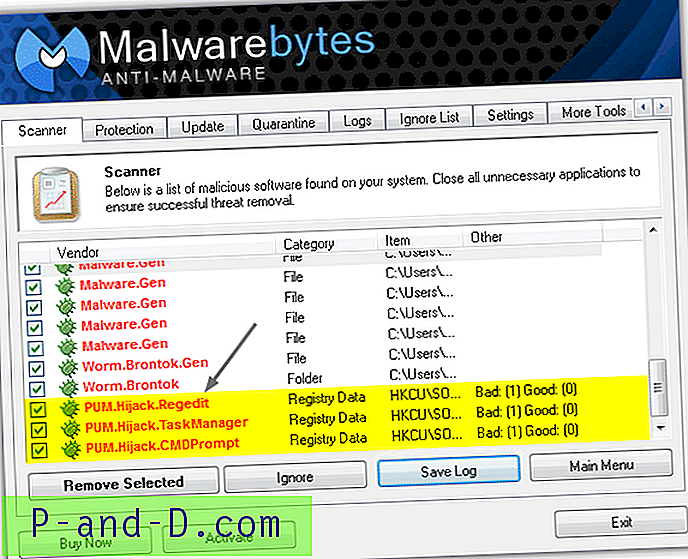
Lihtsalt laadige alla ja installige MBAM, seejärel käivitage see ja vajutage nuppu Skanni, et vahekaardil Skanner kiiret skannimist teostada. Malwarebytes'i kasutamise hea asi on see, et see võtab vastu ka muud nakkusprobleemid, mille viirusetõrje skaneerimine võib maha jätta, ja lahendab ka paljud muud probleemid, mis võivad endiselt esineda, mitte ainult Regediti või Task Manager'i keelamine jne. Kui skannimine valib puudega programmide üles seadmiseks veenduge, et need on märgitud ja klõpsake vaikesätetele lähtestamiseks nuppu Eemalda. Sõltuvalt sellest, mis veel leitakse ja eemaldatakse, võib olla vajalik taaskäivitus. Malwarebytes Anti-Malware on igati installitud väärtuslik tööriist, isegi kui te ei kasuta seda selle ülesande jaoks.
Laadige alla Malwarebytes Anti-Malware
8. Tegumihalduri, Regediti, CMD ja kausta suvandite käsitsi fikseerimine
Ehkki ülalolevad tööriistad teevad seda, mida soovite, ja lubavad uuesti viiruse blokeeritud funktsioonid, kui te ei soovi tarkvara alla laadida ega installida vaid mõne registrisätte muutmiseks, võite lihtsalt kasutada väikest faili paar baiti iga üksiku probleemi lahendamiseks.
Regediti uuesti lubamine - see on Symanteci väike .inf-fail, mis loodi registriredaktori lubamiseks ja käivitatavate failitüüpide seoste lähtestamiseks. Paremklõps ja selle salvestamiseks klõpsake nuppu „Salvesta nimega”, seejärel paremklõpsake faili ja kontekstimenüüs peaks olema võimalus installida. Pärast selle käivitamist saate käivitada Regediti või käivitada ja importida .reg-faile.
Task manager uuesti lubamine - laadige alla .reg-fail ja topeltklõpsake registrisse importimiseks. Kui Regedit pole juurdepääsetav, kasutage kõigepealt ühte ülaltoodud tööriistadest.
Luba käsuviip uuesti - laadige alla .reg-fail ja importige see oma registrisse.
Kausta suvandite uuesti lubamine - laadige alla ja importige registrisse sarnaselt ülaltoodud 2 .reg-failiga. Selle muudatuse jõustumiseks taaskäivitage või logige välja.


![Lahendage WordPressis GoDaddy sisemise serveri tõrge [500]](http://p-and-d.com/img/resolve-godaddy-internal-server-error-wordpress-6757704.png)


